解决win8 chm文件不能打开、打开空白以及乱码的方法
你知道什么是CHM文件么?这是众多文件格式中的一种,对于普通用户来说它的使用频率远没有txt格式高。它常被使用在电子书的格式中,也是属于一种已编译的HTML文件。很多用户在下载电子书的时候都会遇到这样的一种格式,但是经常会出现下载之后不能打开的情况。近日就有Win8用户在电脑中下载之后出现此故障,若是不能打开我们可以设置按照下面的方法来进行打开操作。
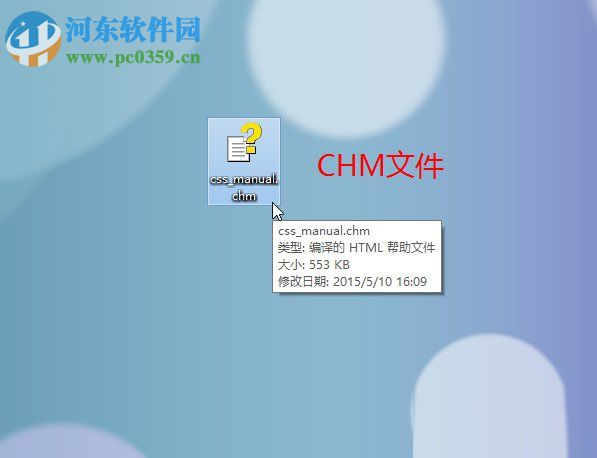 方法步骤:
方法步骤:1、找到电脑中下载的CHM文件之后双击将它打开,若是打开的时候出现下图中的提示界面,那么我们下载的文件就已经出现了错误,很有可能是下载的时候损坏,也有可能是本身这个文件就是损坏的文件。大家可以重新下载或是使用新的下载地址进行下载!
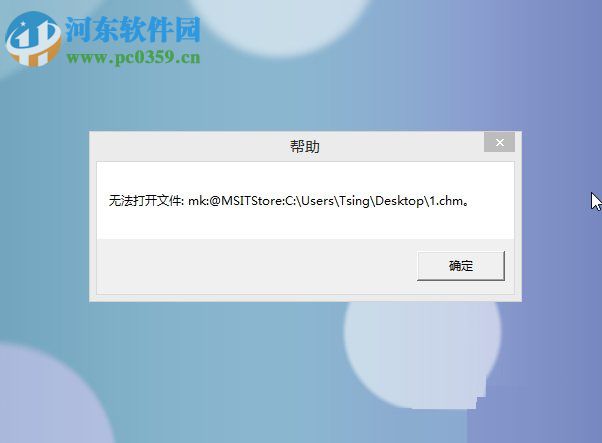
2、若是你可以打开文件,但是打开之后出现了乱码则说明打开的方式不正确,如下图中使用的是txt文件来打开的它,我们可以使用鼠标右键单击文件,在打开方式中使用:“Microsoft®HTML帮助可执行文件”来打开这个文件格式!
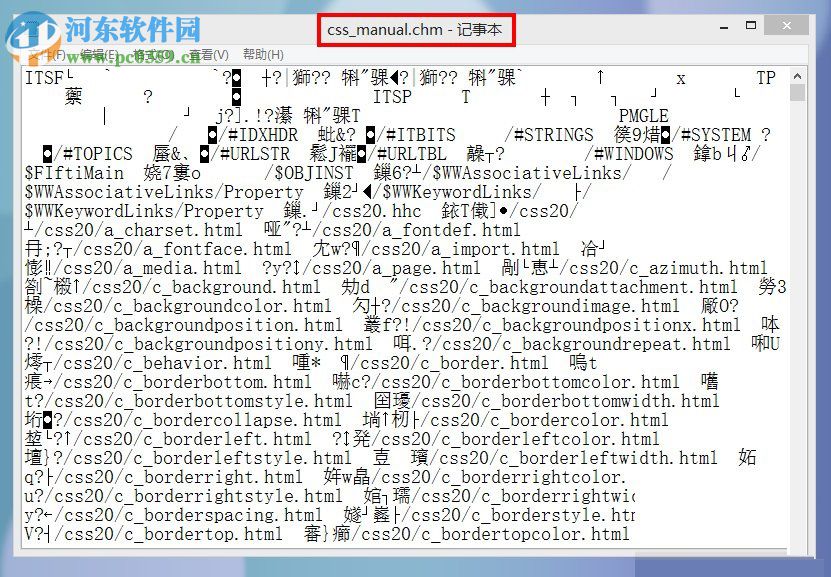
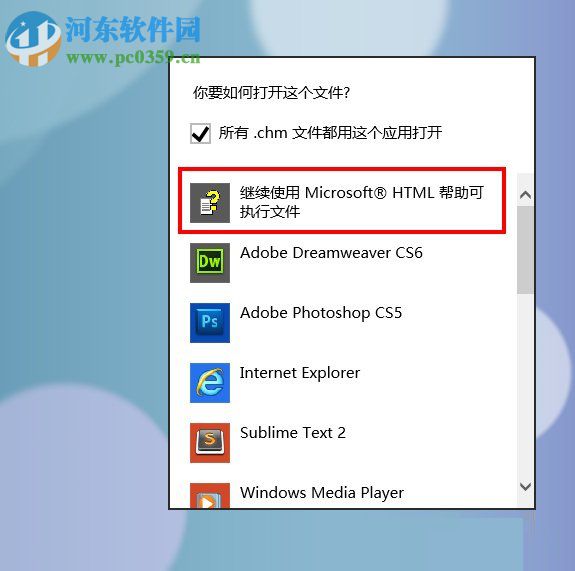
3、若是可以正常的打开,但是不能显示出内容,那么说明这个文件被系统锁定了!
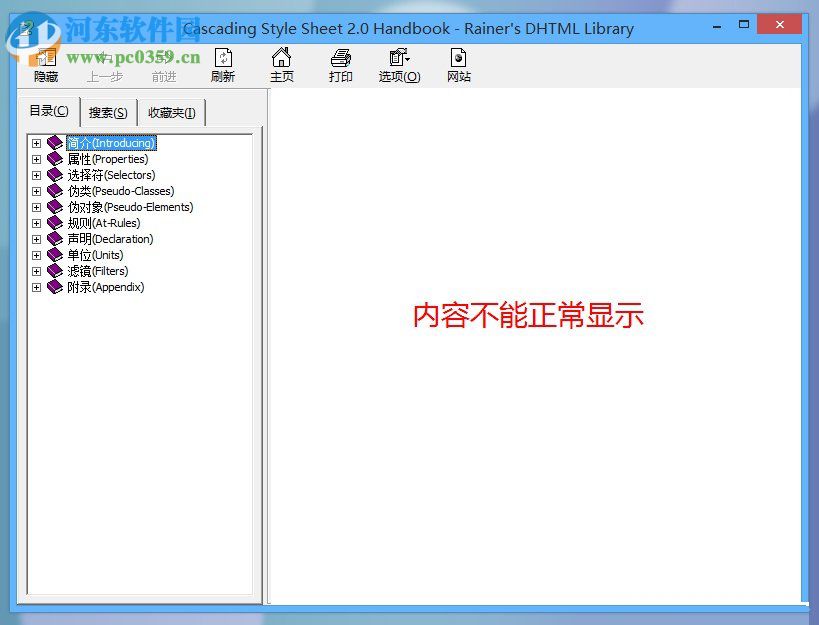
4、我们可以使用下面的方法来解除锁定,使用鼠标右键单击文件,在右键菜单中找到属性选项并单击将它打开!
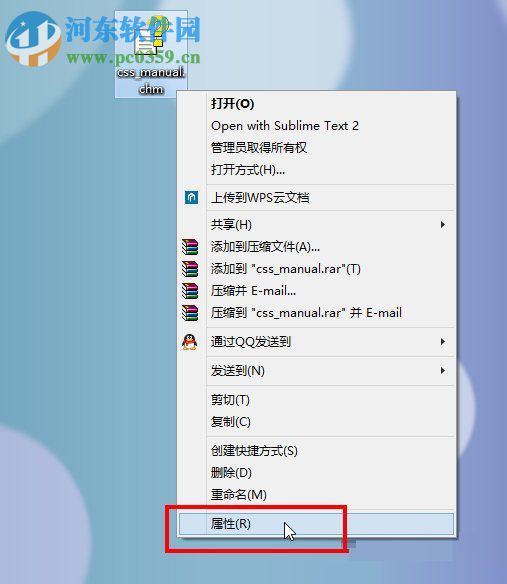
5、进入属性设置界面之后在安全选项一栏中找到“解除锁定”按钮,单击它之后进行解除,最后点击确定难进行保存!
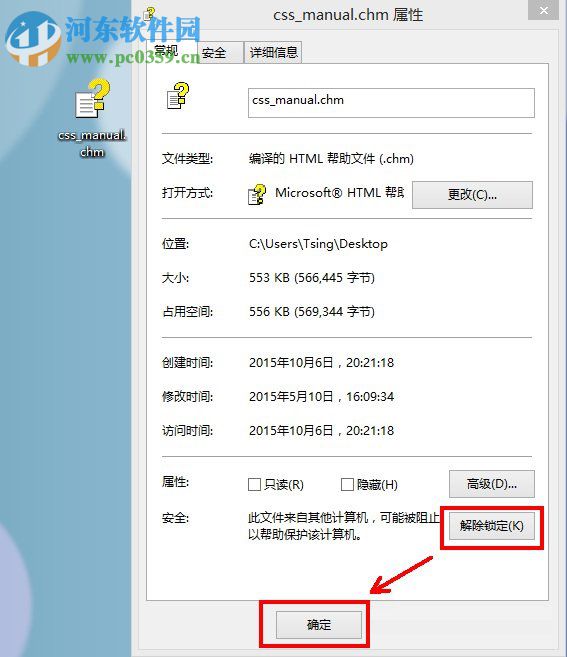
6、完成之后再次使用步骤2中的方法打开文件即可!
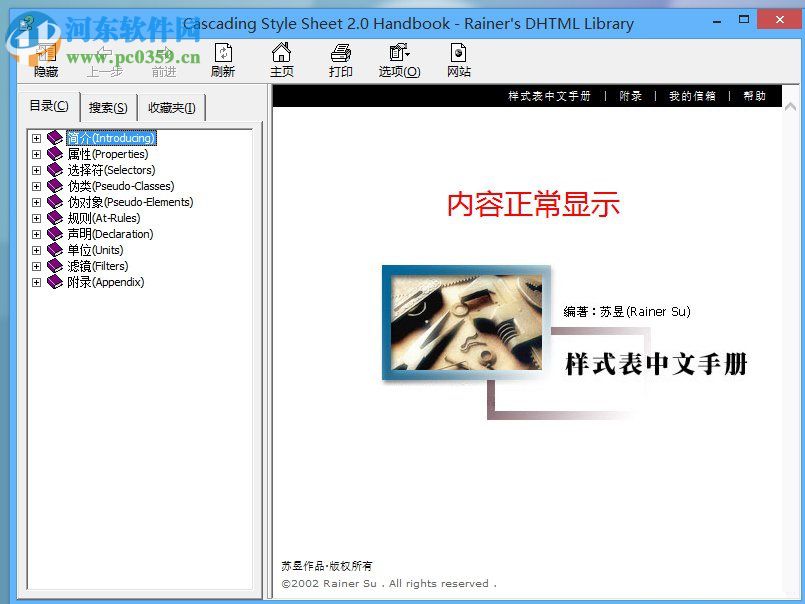
此教程中将CHM文件乱码、不能打开以及打开空白的解决方法都提及到了,若是你在打开CHM文件的时候有上述步骤中提到的故障,不妨试一试教程中的解决方案哦!
相关文章:

 网公网安备
网公网安备